Am 04.08.2021 findet an der VHS Wolfenbüttel ein OneNote-Seminar für Mitarbeiter/Innen des Umweltamt Wolfenbüttel statt.

[Pic: support.microsoft.com - Welche Unterschiede bestehen zwischen den OneNote-Versionen?]
Die Schulung widmet sich dem Programm OneNote aus der Microsoft Office-Familie und wird hier als Tagesseminar (in Präsenzform) angeboten.
Hier die Rahmendaten:
Ort: VHS Wolfenbüttel, Harzstraße 2-5, 38300 WF, Raum MacOS
Zeiten: Mi. 04.08.2021; 08.30 - 15.30 Uhr)
Ich wünsche viel Spaß und Erfolg
Ihr Trainer Joe Brandes
Hier eine Kurzübersicht zu den Schwerpunkten Seminars. Bitte blättern Sie gerne zu anderen Seminartagen und lesen die dortigen Infos nach.
Allgemeine Infos zu allen Seminaren
- Tastenkombinationen für Windows und Anwendungsprogramme
Microsoft Websites: Tastaturkurzbefehle in Windows oder für Word , Excel - andere Anwendungen lassen sich einfach finden.
PCSYS: eine Übersicht über die gängigsten und wichtigsten Shortcuts habe ich auch (auf vielfachen Wunsch) auf meinem Infoportal bereitgestellt - Office Versionen
klassisch mit Menüs und Symbolleisten: Office 97, 2000, XP (2002), 2003
neue Menübänder / Ribbons und Dateitypen: Office 2007, 2010, 2013, 2016, 2019 (Office 365)
Übersicht über aktuelle Office Versionen (Link) - Tagesberichte stellen teilweise auch mehr Infos dar als in den Übungen und Seminartagen tatsächlich erarbeitet werden konnte - es wird also auch ein wenig "über den Tellerrand" hinausgeschaut und mehr Infos dargestellt!
- Screenshots: da sich die Seminarthemen im Seminarrhythmus wiederholen bitte gerne auch die Screenshots der anderen Seminartage durchschauen.
Die vollständigen Tages-Screenshots (oder auch Trainerdateien) können über das OneDrive des Trainers bereit gestellt werden (Trainer-OneDrive mit temporären Inhaltbereitstellungen).
Und los geht es mit den Themen und Inhalten ...
OneNote Seminar
Mittwoch, 04.08.2021; 08.30 - 15.30 Uhr
Orientierungsphase, TN-Themen klären
Microsoft OneNote
Themen:
- Einführung und Übersicht zum Programm OneNote
- Anlegen und Organisieren von Notizbüchern
- Grundlagen
- Zusammenspiel OneNote mit MS-Office und Internetanwendungen
- Einbinden von Grafiken, Multimedia, PDF
- Suchen und Finden in Notizbüchern
- Speichern und Teilen in der Cloud
- Themen von TN
OneNote Versionen
Vorab eine kleine Bildergalerie als Übersicht und Einstieg in das Kurzseminar:
Hier jetzt die genaueren Darstellungen...
OneNote 2016 bzw. 2019 / Office 365
... die klassische Windows Software oder auch "Totgesagte leben länger".
Eigentlich wollte Microsoft diese Office-Anwendung schon einstellen. Aber auf breiten Druck wird die Software weiter gepflegt und ist sogar als eigenständiger (und kostenloser) Download bei Microsoft.com verfügbar.
Hintergrund erläutert auf Microsoft Support Portal: Link "App vs. SW" auf support.microsoft.com...
Hier kommt man dann auch weiter zum Download der OneNote-Windows Software (Link OneNote 2016).
Hinweis: das downloadbare Installtool hat den Namen OfficeSetup.exe (!) - es installiert aber wirklich nur die OneNote Anwendung!
Anm.: in Microsoft 365 pflegt Microsoft die "Office Version" unter dem Kurznamen "OneNote" (ohne Versionszusatz) und mit aufgefrischter Oberfläche!
OneNote-Notizbücher können online ("Cloud") als auch lokal verwaltet werden.
Wichtiger Hinweis für Seminarteilnehmer:
Wenn OneNote 2016 das erste Mal gestartet wird, versucht das Programm die Anmeldinfos für ein Microsoft Konto zu erfragen. Das bricht man einfach ab (z.B. ESC-Taste) und es wird ein lokales Standard-Notizbuch erstellt.
Außerdem ist mit der Office-Version von OneNote auch eine lokale (automatische) Sicherung verfügbar:
- MS Support Portal: Sichern von Notizen
- onenote-blog.de: notizbuecher-aus-onedrive-lokal-sichern
- onenote-blog.de: ruhiger-schlafen-so-legen-sie-backups-ihrer-notizen-an
Die lokalen Sicherungen findet man unter: C:\Users\username\AppData\Local\Microsoft\OneNote\16.0\Sicherung
In der folgenden Grafik kann man OneNote noch per Logo/Icon zur OneNote Windows 10 App unterscheiden:
OneNote App (linkes Icon)![]()
(Rechtes Icon) OneNote 2016
Mit der aktuellsten OneNote Version (integriert in Microsoft 365) sind die Logos (leider nahezu) identisch!
OneNote Version für Seminar: (Status 03.08.2021)
- LK WF Citrix VM:
Microsoft OneNote 2016 (16.0.5014.1000) MSO (16.0.5188.1000) 32-Bit - Aktuelle OneNote Version:
Microsoft OneNote für Microsoft 365 MSO (16.0.14228.20200) 32-Bit
Anm.: ich weise da in diesen Seminaren gerne mal darauf hin, da sich aus dieser Differenz manchmal auch unterschiedliche Nutzbarkeit ergibt und mir diese Daten für das Verständnis wichtig sind!
OneNote Windows 10 App
... aus dem Windows App Store (Link OneNote Windows App Store)
Apps sind technische Umsetzungen mit optimierten Oberflächen für Tablet- oder auch Smartphone-Displays.
Neben dieser Windows 10 App stellt Microsoft dieses OneNote App auch für Apples i-Techniken (iPhone, iPad) und für Android (Link OneNote Android App / Beispiel-Video Microsoft) bereit.

Die OneNote App möchte Notizbücher nur online - also in der Microsoft Cloud (live.com) nutzen.
Man benötigt also einen Microsoft-Live-Account - siehe folgende Online-Nutzung von OneNote...
Anm.: auch beim Erststart der OneNote 2016 Anwendung bekommt man eine Rückfrage. Aber diese Nachfrage bricht man einfach ab (ESC-Taste) und schon geht es mit einem ersten Notizbuch los!
OneNote WebApp
... online in Browser auf live.com Portal mit Microsoft-Account
Anmerkung: Voraussetzung für OneNote App: Eigener MS-live-account
Kann kostenlos bei Microsoft angelegt werden. (https://account.microsoft.com/account?lang=de-ch)
OneNote Umgebung
Für verschiedenste OneNote Techniken bedarf es dann natürlich auch zusätzlicher Strukturen und Komponenten:
- Zusammenarbeit mit anderen Office-Programmen
hier: Outlook, Word, Excel, ... muss Office natürlich installiert sein.
Für Excel-Tabellen hat man über das Menüband Einfügen eine Extra-Aktion für das Integrieren von Excel-Tabellenobjekten.
Wichtig: die Zusammenarbeiten sind hier "nur" mit der OneNote für Office Version möglich! - Für das Teilen aus Programmen heraus mit OneNote müssen die entsprechenden Tools vorhanden sein.
Beispiel: aus Browser (wie FireFox) benötigt man den OneNote Clipper - Für die Nutzung von Multimedia-Inhalten muss die Technik vorhanden sein.
Technik: Mikrofon, Webcam
Anm.: im Office-Umfeld häufig nicht gewünscht/erlaubt! - Für die Nutzung von Stifteingaben ist Touch-technik und der passende Eingabestift nötig!
Thema Synchronisierung
... also Abgleich der OneNote-Daten zwischen Cloud-Variante online und der lokalen Datendatei (also einem OneNote Notizbuch).
Die OneNote-App - und natürlich auch die OneNote Browser-Anwendung (WebApp) - synchronisieren (meist) am schnellsten und zuverlässigsten!
Bei der OneNote Office 2016 Anwendung gebe ich den Hinweis, dass man die Notizbücher auch manuell per Klick synchronisieren lassen kann.
Thema Backup
.. also Sicherung der persönlichen Notizbücher in Backup-Ordnern.
Bei der Cloud-basierten OneNote App muss man sich auf die Sicherungen bei Microsoft verlassen. Es gibt auch Anleitungen und Tools für Backupstrategien.
Bei der OneNote Office Anwendung muss man lediglich die Notizbücher aktualisieren und dann in den Optionen die richtigen Einstellungen für gewünschte automatische und manuelle Sicherungen vornehmen.
Sicherungen konfigurieren: Menüband Datei - Optionen - Kategorie: Speichern und Sichern - Abschnitt: Sicherung.
Tipp: wenn die Sicherungen im Standardordner C:\Users\username\AppData\Local\Microsoft\OneNote\16.0\Sicherung nicht auftauchen (bzw. funktionieren), dann bitte den Sicherungsordner in den Optionen checken und auch einen Haken in Kontrollkästchen "In SharePoint gespeicherte Notizbücher sichern" setzen.
OneNote Notizbücher
Die Organisationsstruktur für die OneNote Notizbücher besteht aus den folgenden Ebenen/Hierarchien:
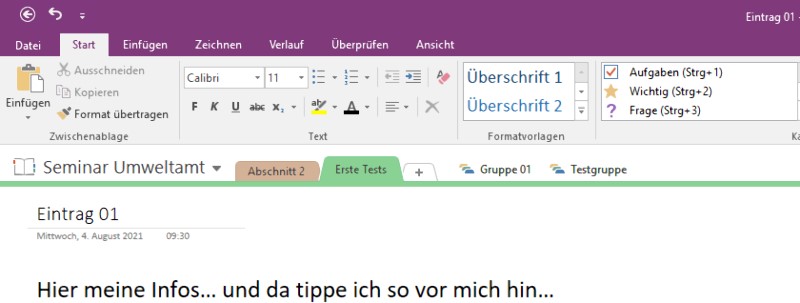
Im Bild zu erkennen: Notizbuch, Abschnitte und Abschnittgruppen und natürlich der obere Inhalt einer Seite.
Die Hierarchy von "Top to Bottom":
- Notizbuch
Natürlich sind auch mehrere Notizbücher möglich.
Berechtigungen/Freigaben/NoteBook-Teilen beziehen sich immer auf komplette Notizbücher und benötigen hierfür Netzwerk-/Cloud-basierte Notizbücher.
technisch: Ordner mit Datensammlung in Benutzerverzeichnissen bzw. Ordnern
OneNote Office 2016: hier auch (einfache) lokale Notizbücher möglich! - Abschnittgruppe
Tipp: per Rechtsklick neue Ebenenobjekte erstellen - Abschnitt
Tipp: mit Farben arbeiten - Seite
Anm.: sehr freie offene Arbeitsfläche (nicht DinA4-orientiert) - UnterSeite
Tipp: unterordnen per Drag & Drop (nach Rechts ziehen) oder per Rechtsklick - UnterUnterSeite
Tipp: immer ordentliche und aussagekräftige Seitenbezeichner erstellen - erleichter später die schnelle Orientierung
Falls die letztgenannte Orientierung mal "versagt" hilft immer noch die sehr effiziente und mächtige Suche in OneNote!
Die Suche unterstützt bei eingebetteten PDF (mit Vorschau) sogar die Erkennung von Texten (OCR) in diesen Dokumenten!
OneNote Techniken
Hier folgt eine Zusammenstellung diverser Basistechniken und Erweiterungen rund um OneNote.
OneNote Clipper
... ist ein Technik für das schnelle Einfügen von Windows- oder Browser-Informationen in OneNote und liegt in unterschiedlichen Versionen und technischen Umsetzungen vor:
- bei OneNote (für) Office 2016
Tool in Systemtray (unten rechts in Taskleiste bei Datum/Uhrzeit und Co); das Tool kann per Tastenkombinationen oder über die Maus genutzt werden
Tipp: auch allgemein bei Windows 10 funktioniert Tastenkombination Umschalten + Win + S als Snipping-/Screenshot-Tool-Aufruf. - für Browser (Ihrer Wahl)
einfach auf Website www.onenote.com/clipper gehen und die passende Erweiterung für den Browser aktivieren
Anm.: diese Technik möchte immer Cloud-Notizbücher ansprechen - benötigt also (wie die OneNote App) einen OneNote-/Live-Account bei Microsoft

Hinweis: für fast alle "Apps" der heutigen aktuellen Smartphone- und Social-Media-Welt existieren solche PlugIns/Apps für die Verdrahtung mit OneNote.
ABER: bei "Firmenschulungen / Enterprise-Umgebungen" sind oft die Nutzungen der Windows Apps über den Microsoft Store deaktiviert!
Spezialtipp: "If This Then That" - IFTTT
Hierbei handelt es sich um eine spezielle Online-Dienste-Plattform, die per Auslösung von Aktionen automatisch in Ihrem Auftrag Arbeiten übernimmt.
IFTTT-Tools für OneNote: https://ifttt.com/search/query/onenote?tab=connections
Beispiel: es wird automatisch ein neuer OneNote Eintrag erstellt, wenn man auf YouTube ein Like verteilt (Link)
Anm.: durch den erforderlichen IFTTT-Account und die Nutzung von OneNote mit Cloud-Notizbuch wird diese Technik nicht in OneNote Office 2016 Kurzseminaren gezeigt.
Drucker: OneNote (Desktop)
Eine sehr einfache und direkte Übermittelung von Daten aus beliebigen Programmen und Tools stellt der Drucker: OneNote (Desktop) dar.
Durch die Installation der OneNote 2016/2019/365 Anwendungssoftware wird dieser Drucker installiert. Bei der Nutzung kann das entsprechende "OneNote-Druck-Dokument" zielgerichtet im gewünschten Notizbuch und der gewünschten Seite abgelegt werden. Die Ausdrucke könne auch standardmäßig ohne Rückfrage direkt in einen Speicherort gelegt werden. Dieser Ort kann nachträglich über die OneNote-Optionen angepasst werden.
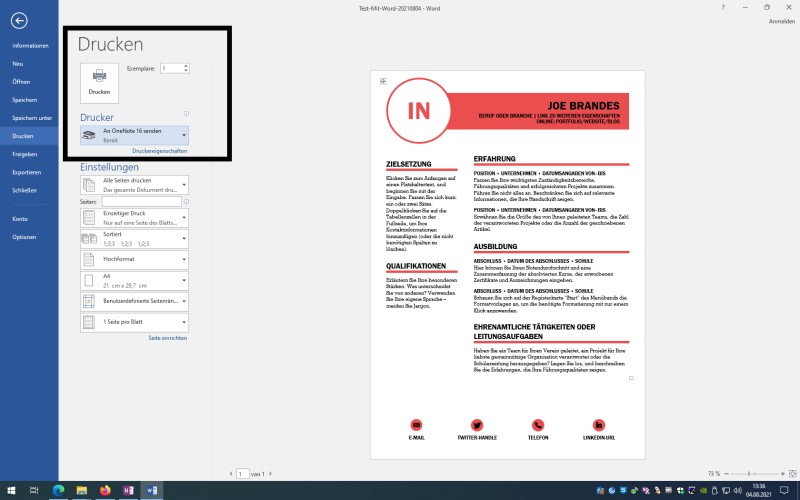
Anm.: bei dieser Übermittelung an OneNote erhält man "Bilder" - das bedeutet, dass sich die Daten (ggf.) nicht indizieren/suchen/finden lassen!
OneNote Optionen
Wie immer zu finden über das Menüband Datei - Optionen. Es lohnt sich die mal "durchzublättern", um die interessanten Einstellungen für OneNote zu kennen. Das ist natürlich auch immer persönlich. So schalte ich z.B. die Rechtschreib- und Grammatikprüfungen hier einmal aus, da ich viel deutsch/englisch gemischte Texte, Links und Infos mische.
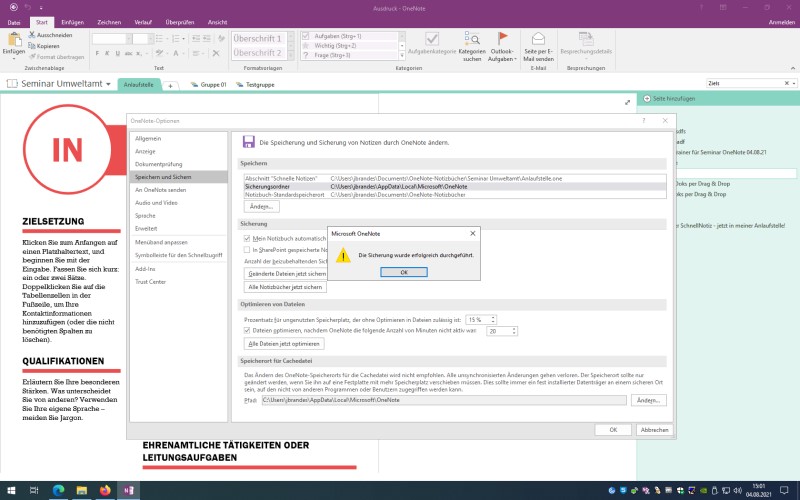
Die Rubriken in den OneNote Optionen: Allgemein, Anzeige, Dokumentprüfung, Synchronisieren, Speichern und Sichern, An OneNote senden, Audio und Video, Sprache und Erweitert.
Kategorien (Tags)
Mit Kategorien kann man allen OneNote Inhaltsobjekten eine Zuordnung mit Kategorien zuweisen (Tagging).
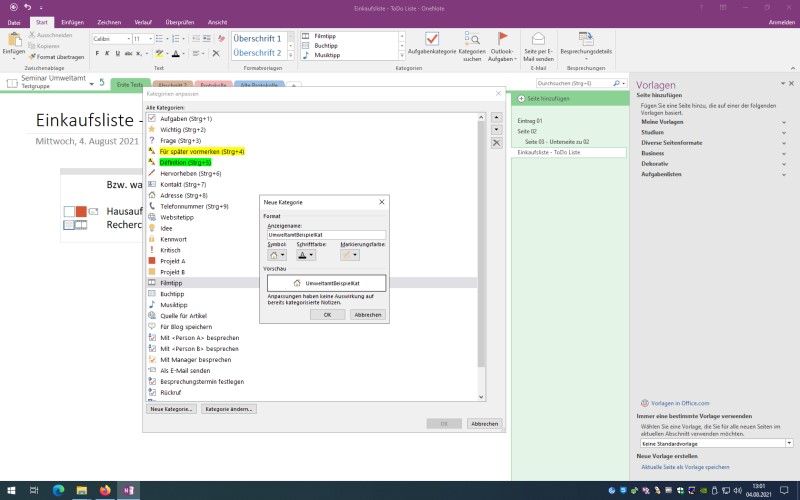
Diese Kategorien lassen sich dann Notizbuch-weit suchen und auflisten:
Menüband Start - Gruppe: Kategorien - Kategorien suchen.
Bei der Nutzung von Outlook auf dem System lassen sich auch Outlook-Aufgaben koordinieren: die Daten von OneNote tauchen dann als Aufgaben in Outlook auf!
Vorlagen
Können normalerweise einfach über RechteMaustaste zugewiesen werden. Bei der Office-Anwendung müssen wir über das Menüband Einfügen - Gruppe: Seiten - Seitenvorlagen gehen.
Vorlagen werden als Seiten-Vorlagen auch für alle neuen Seiten eines Abschnitts festlegbar.

Direkt über die angegeben (und praktisch geübten) Vorlagenmechanismen kann man viele "fertige" OneNote-Seitenvorlagen abrufen. Die versprochenen Online auf office.com verfügbaren Vorlagen sind nicht mehr zu finden (nur noch Word, Excel und Co Vorlagen.
Stift, Multimedia, ...
Wie schon gesagt: hängt von der verwendeten Hardware ab (Stift, Touchpad, Mikrofon, Webcam, ...)
Übung: Texterkennung von Freihand-Texten
Man kann OneNote also z.B. auch als "klassisches Diktafon" benutzen, wenn man will.
Drag & Drop für PDF und Co
Die Dokumente können per Drag & Drop bereitgestellt werden. Dabei kann man zwischen "Einbettungen" (der Dateikopie) und einer "bildhaften Druckversion" wählen.

Falls die Dokumente nicht "Als Ausdruck..." eingefügt werden können kann man stattdessen den Drucker "OneNote (Desktop)" benutzen.
Bei dieser Vorgehensweise sind die PDF sogar indiziert! Das bedeutet, dass man nach Begriffen in den PDF in OneNote suchen lassen kann!
OneNote Linksammlung
Wichtig: die meisten Recherchen und Infosites zu OneNote beziehen sich auf die OneNote App!
Die folgende Auswahl ist natürlich nur ein kleiner Auszug von Internetressourcen zum Thema OneNote
Microsoft OneNote (meist zur OneNote App!):
- Microsoft OneNote Webportal
Anm.: führt Infos zur App auf und "will auch anmelden" mit Konto - Microsoft OneNote 2016 Download
Hinweis: das downloadbare Installtool hat den Namen OfficeSetup.exe (!) - es installiert aber wirklich nur die OneNote Anwendung!
Anm.: Das Tool bereitet aber auch die Nachinstallationen des sonstigen Office 365 vor- - Microsoft OneNote Clipper Tool für Browser
Anm.: für diverse Browser (wie Firefox) verfügbar. Im Browser Microsoft Edge als Aktion "Teilen" verfügbar. - Android OneNote App
Anm.: mit diversen Videos zur Android, iOS und Online-WebApp
Tutorials: (und wieder ohne Anspruch auf Vollständigkeit ;-)
- Microsoft Support Portal
- Mkey Shop OneNote Tuturial
hier nur OneNote Tipps lesen - keine SW kaufen ;-) - OneNoteDE Youtube Channel
- Tobias Wrzal Youtube Einführung
O-Ton: "... das beste Office Programm aller Zeiten ..." ;-) - BKaizen Tutorials
- ... the list goes on and on ...
Seminarende: TN-Bescheinigungen, letzte Fragen
Anm. zu Screenshots: die komplette Screenshotsammlung zum Seminartag wird (temporär) online bereitgestellt
OneDrive Laufwerk Trainer Joe Brandes
Screenshots aus einem vergangenem Seminar:
BIZ ISERV + OneNote bzw Win-VM via. Citrix
Allgemeine Info zu Seminaren im BIZ ab 2019
ISERV im BIZ
Das BIZ Wolfenbüttel bietet über den ISERV (Link: iserv.eu) eine zentrale Verwaltung für die Seminarteilnehmer und Trainer.
Hier folgen eine paar Kurzinfos zu wichtigen Erstinfos und Konfigurationen für die Nutzung der Windows 10 Rechner in den Seminaren.
Kurze Anmerkung zu Passworten:
- mindestens 8 Zeichen
- Buchstaben, Sonderzeichen, Zahlen gemischt (komplexe Kennworte)
- keine Wordanteile aus Wortstämmen/Dictionarys
- keine Zeichen aus Nutzernamen
- unterschiedliche Passworte für unterschiedliche Dienste
- (möglichst ;-) Passworte regelmäßig neu setzen
Tipps zur Passworterstellung:
- mit "Geekspeak" arbeiten: P(a)ssw0Rd!
- mit Merksätzen arbeiten: IhdSti2019dISERVe!
meint: "Ich habe den Seminarteilnehmern in 2019 den ISERV erklärt!
Gerne noch "salzen" des Passworts: das meint z.B. einfach Zeichenketten (##!!) anhängen/vorsetzen
OneNote (oder komplette Win10-VM) via Citrix
Anm./Erklärung: Citrix ist die eingesetzte Virtualisierungs-Infrastruktur des LK Wolfenbüttel für Home-Office und andere "Fern-Anbindungen".
Wir können uns also über die Seminarrechner des BIZ an der Citrix-Infrastruktur des LK WF anmelden: Citrix-Online-Plattform
Die Anmeldung geschieht, wie die Mitarbeiter es auch am LK-EDV-Arbeitsplatz gewöhnt sind - also mit Ihrem Benutzer-/Passwort-Paar.
Über die Plattform/Oberfläche bei der Anmeldung bitte den angegebenen "Receiver ermitteln" und die Nachfragen jeweils bestätigen.
Und dann lässt sich die App CTX OneNote 2016 oder auch ein kompletter Virtueller Windows 10 Desktop per Klick starten und nutzen!
Anm.: durch die Virtualisierung und Netzwerkübertragungen kann der Start und die Nutzung der Programm (oder gar ganzer Win10-VMs) verzögert erscheinen.
So weit in Kürze...
Vielen Dank für das "vehemente Klopfen" zum Seminarende! Neun mal "Klopfen" kenne ich gar nicht mehr ;-)
... keep on "OneNote-ing"
Ihr Trainer Joe Brandes


















